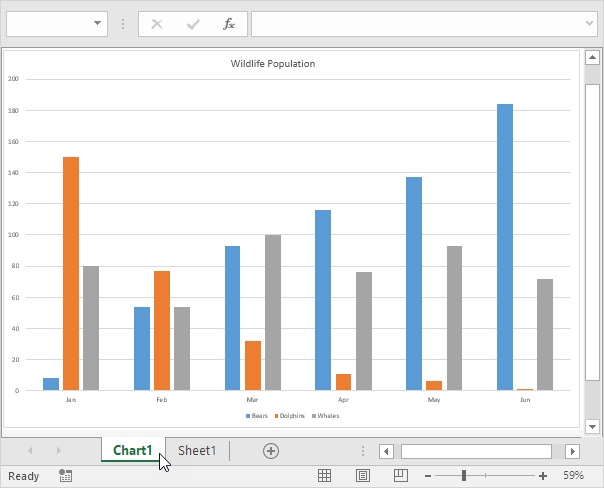Excel'de Pareto Grafiği
Bu örnek, nasıl oluşturulacağını öğretir. Pareto Grafiği Excel'de. Pareto prensibi, birçok olay için, etkilerin yaklaşık% 80'inin nedenlerin% 20'sinden kaynaklandığını belirtmektedir. Bu örnekte, şikayetlerin kabaca% 80'inin şikayet türlerinin% 20'sinden geldiğini göreceğiz.
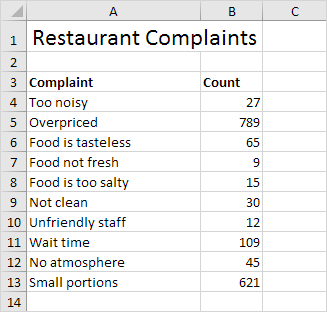
Excel 2016'da bir Pareto grafiği oluşturmak için aşağıdaki adımları yürütün.
1. A3: B13 aralığını seçin.
2. Ekle sekmesinde, Grafikler grubunda Histogram simgesine tıklayın.
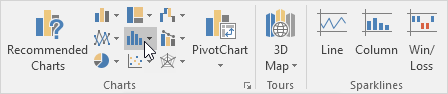
3. Pareto'ya tıklayın.

Sonuç:

Not: bir Pareto şeması bir sütun grafiğini ve bir çizgi grafiğini birleştirir.
4. Bir grafik başlığı girin.
5. Grafiğin sağ tarafındaki + düğmesine tıklayın ve Veri Etiketleri'nin yanındaki onay kutusuna tıklayın.
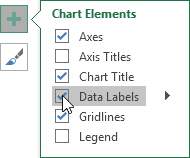
Sonuç:

Sonuç: Turuncu Pareto çizgisi, şikayetlerin (789 + 621) / 1722 ≈% 80'inin, şikayet türlerinin 10'un% 20'sinin 2'sinden (Overpriced ve Small porsiyonları) geldiğini göstermektedir. Başka bir deyişle: Pareto prensibi geçerlidir.